主页 > 电子产品 >
步骤
1
打开Skype。用帐号密码登录,点击“登录”。登录以后,联络人列表会在左侧出现。
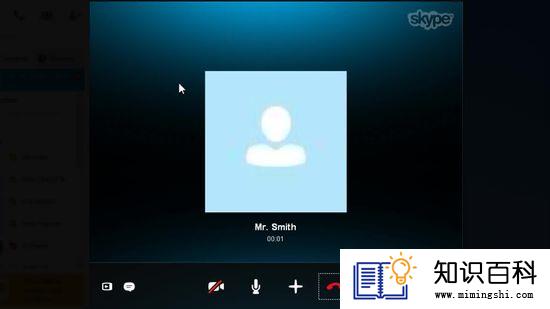
2
和联络人视频通话或语音呼叫对方。两种方式都可以共享屏幕,不过前者需要升级到高级版套餐才行。如果没有升级,你就得在语音通话中和对方共享屏幕了。
- 要和多于一个人共享屏幕,需要升级Skype高级版套餐。升级以后可以和至多10个用户共享了。
- 双方的Skype版本都需是最新版的才行。
- 宽带网络才能支持屏幕共享,拨号网络不支持。

3
通话中按下蓝色的“+”,这个按钮在红色的“挂断”按钮边上,这样就可打开一个小菜单,点击“共享屏幕”,打开屏幕共享选项。
- Mac用户的“+”在个气泡图标内,不是蓝色的。
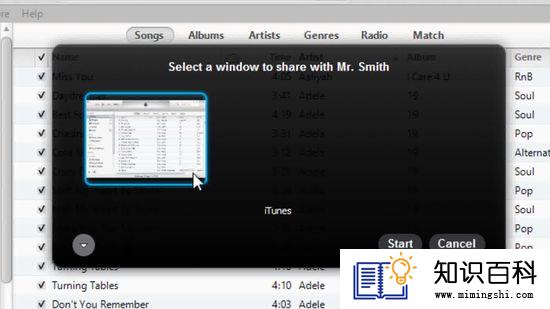
4
检查屏幕预览。共享前,会有一个画面跳出,检查一下自己屏幕的预览,看看是否有要隐藏的东西。
- 可以共享一个特定的窗口,而不用把整个桌面共享出来。要做到这点,点击窗口内的向下箭头按钮,选择“共享窗口”,选择共享的窗口。Mac用户则点击上方下拉菜单中的“共享一个窗口”
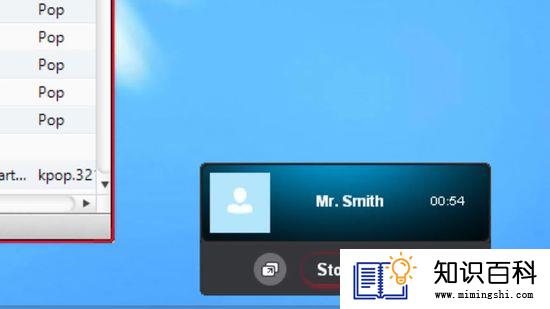
5
点击开始共享。这下对方就看得到你的屏幕窗口内容了。共享结束后,点击“停止共享”按钮。
- 一次只能一方共享视频。
小提示
- 网速快得能够支持视频通话的时候再共享屏幕
- 如果你是被呼叫的用户,对方呼叫窗口出现时,点击“通过视频接通”按钮
- 注意带宽限制。视频通话和屏幕共享会占很多带宽。
- 如果选中窗口共享,对方只能看到你共享的特定窗口
警告
- 共享屏幕的时候,对方就看不到你了
- 只选择想要共享给对方看的画面
- 注意网速,网速不好,视频通话可能时不时短暂停滞一小段时间。
- 上一篇:如何在Reddit上获得Karma
- 下一篇:没有了
如何在MySQL中创建数据库
如何在Mozilla Firefox中检查版本更新
如何在Minecraft里做个床
如何在Microsoft Windows中测试网络延迟
如何在LinkedIn上撰写推荐信
如何在iPhone上更改Facebook头像
如何在iPhone上开设一个Apple ID
如何在iPad上打FaceTime视频电话
如何在iOS设备的Safari中开启无痕浏览
如何在iOS设备上移除Safari中的网站数据
如何在Internet Explorer浏览器中关闭弹出窗
如何在Internet Explorer中保存密码
如何在Instagram上获得粉丝
如何在Imo.Im上屏蔽好友和取消对好友的
如何在IE浏览器中删除浏览历史纪录
- 01-16如何更新平板电脑的安卓系统
- 01-29如何使用比特币
- 01-16如何在Craigslist上注册账户
- 01-29如何在Minecraft里做个床
- 01-16如何使用Mac监控软件监控Mac苹果电脑
- 01-16如何在Windows电脑上安装macOS系统
- 01-16如何起个好的Youtube用户名
- 01-29如何将声音样本导入到FL Studio
- 01-28如何在Word中插入页码
- 01-16如何在命令提示符中合并文本(.txt)文
- 01-16如何升级Garmin Nuvi
- 01-16如何让笔记本电脑运行速度更快
- 01-16如何删除苹果账户
- 01-16如何修复坏扇区
- 01-16如何查看XML文件
- 01-16如何在HTML中插入空格
- 01-16如何在谷歌Chrome浏览器允许弹出窗口
- 01-16如何用电子邮件发送大的视频文件
- 01-16如何连接台式机和笔记本电脑
- 01-16如何在Snapchat上添加好友
